Hitta iPhone från Android med tre pålitliga metoder
 Uppdaterad av Lisa Ou / 29 november 2023 14:20
Uppdaterad av Lisa Ou / 29 november 2023 14:20Har du tappat bort eller tappat bort din iPhone? Om så är fallet, låt den här artikeln berätta hur du hittar iPhone med Android. För de flesta iOS-användare är funktionen Hitta min den primära metoden för att hitta en förlorad iPhone. Alla har dock inte en annan iOS-enhet, så Find My och de andra officiella metoderna för att hitta en saknad iPhone är inte tillämpliga. Lyckligtvis finns det fortfarande andra tekniker du kan navigera med hjälp av en Android-enhet. Om din extra enhet är en Android-telefon eller surfplatta, oroa dig inte eftersom det fortfarande är användbart även utan de officiella Apple-teknikerna.
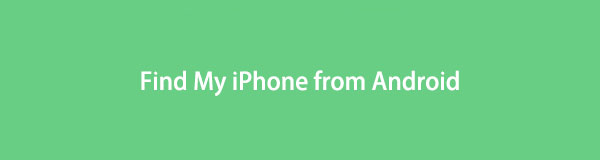
Oavsett om du har tappat bort din iPhone i närheten, i ditt hem, hemma hos en släkting, på vägen, etc., kommer den här artikeln att ge lämpliga metoder för olika situationer. Förenklade och steg-för-steg riktlinjer finns också listade i varje del, så att du kan utföra de korrekta procedurerna smidigt. Dessutom kommer en bonusdel som innehåller ett tillförlitligt program att introduceras senare. Därför är du fri att installera den på din dator när du stöter på en situation som kräver att du gör det. Som sagt, fortsätt att scrolla nedan för att börja.

Guide Lista
Del 1. Hitta min iPhone från Android via Messenger Call
Messenger, som namnet antyder, är en känd meddelandeapp som du kan installera med en iPhone eller en Android. Om du har den på din borttappade iPhone kommer det att vara smärtfritt att installera appen på Android också, ring sedan kontot som är inloggat på den. På så sätt kommer iPhone att ringa från samtalet, och du kommer snabbt att höra det om enheten inte är så långt från din nuvarande plats.
Följ den säkra proceduren nedan för att hitta iPhone med Android via messenger-samtal:
steg 1Om det inte är installerat ännu, skaffa Messenger app på din Android och logga sedan in på ett annat konto. När appen har startat hittar du kontot som är inloggat på din iPhone.
steg 2Du kommer att se en telefon och en videokameraikon högst upp i Messenger-gränssnittet. Klicka på en av dem för att ringa och få din iPhone Messenger att ringa.
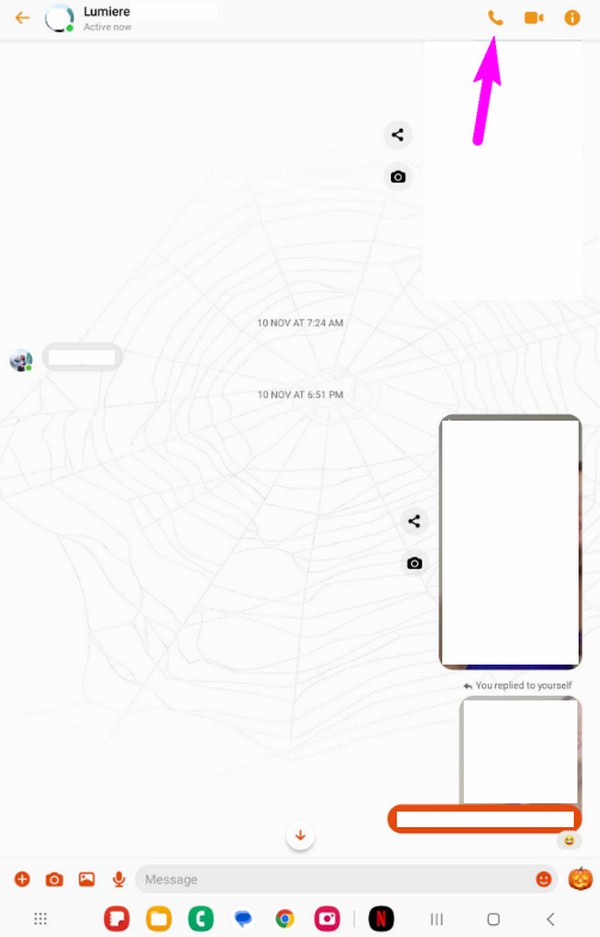
Du måste dock använda ett annat konto på Android så att iPhone Messenger ringer från samtalet. Dessutom, om enheten är i tyst läge eller inte har tillgång till internet, kommer detta läge inte att ringa din iPhone. Om så är fallet föreslår vi att du går vidare till nästa del.

FoneLab Location Changer gör att du enkelt kan ändra platser på iPhone, iPad eller iPod Touch.
- Ställ in din plats på iOS-enheter till var som helst därefter.
- Flytta din iPhone med dina önskade rutter med eller utan start- och slutpunkter.
- Olika iOS-enheter stöds.
Del 2. Hitta min iPhone från Android på en webbläsare
Hitta mitt-funktionen på iOS-enheter finns inte på Android, men om den är aktiverad på din iPhone kan du fortfarande använda webbläsaren för att hitta den. Även om du inte installerar Find My-appen på en Android-enhet är det möjligt att komma åt den på den officiella iCloud-webbplatsen. Du behöver bara använda en av dina webbläsare och logga in på iCloud-kontot som är kopplat till din förlorade iPhone. Bortsett från det kan de andra iCloud-tjänsterna också navigeras via Android-webbläsaren. Därför är det mycket användbart att Apple tillåter användare att komma åt iCloud på olika webbläsare.
Var uppmärksam på de säkra stegen nedan för att hitta min iPhone på Android med hjälp av en webbläsare:
steg 1Öppna en webbläsare på din Android och fortsätt till den officiella iCloud-webbplatsen. Ange kontot som är inloggat på din iPhone och gå sedan till avsnittet Hitta iPhone när iCloud-sidan visas.
steg 2Därefter väljer du din saknade iPhone från listan över enheter som är anslutna till ditt iCloud-konto. Sidan kommer sedan att markera platsen för din iPhone på kartan som visas i webbläsaren.
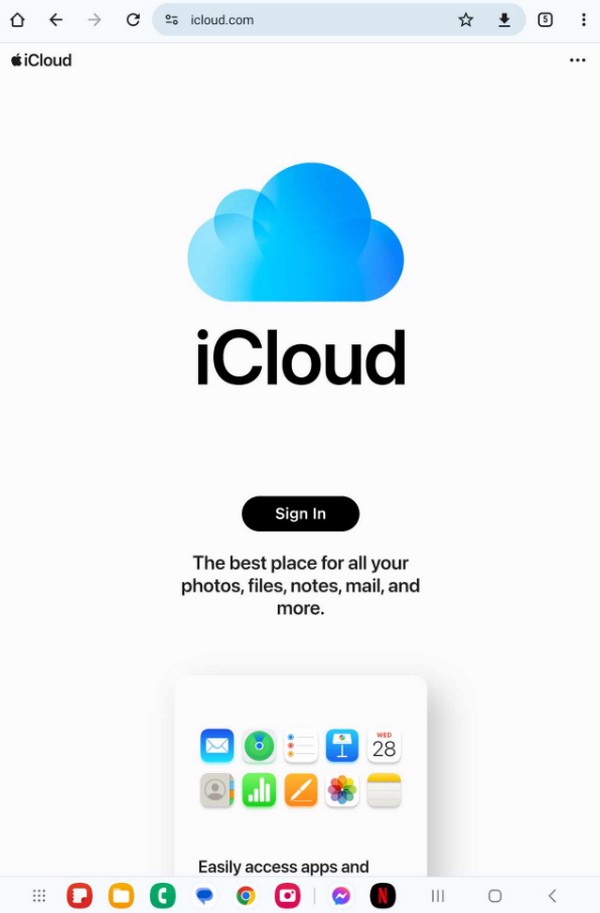
Del 3. Hitta min iPhone från Android via Google Maps
Google Maps är en tjänst utvecklad av Google som visar information om platser från olika delar av världen. Det används främst för att hitta rutter till människors destinationer så att de inte går vilse. Men vad du kanske inte vet är dess platshistorikfunktion. Om detta är aktiverat på din saknade iPhone kommer du att kunna spåra platserna där din enhet har varit på en annan enhet, som i det här fallet är din Android. Men om platshistoriken inte är aktiverad på iPhone, skulle din Android inte kunna spåra dess plats.
Spegla den enkla processen nedan för att hitta min iPhone med Android via Google Maps:
steg 1Använd en av dina Android-webbläsare och logga in på Google-kontot för din förlorade iPhone. Sedan Platshistorik är redan aktiverat på iPhone, fortsätt nu till Google Maps tidslinje på din Android.
steg 2Välj sedan datum och tid när iPhone försvann. Google Maps visar sedan din platshistorik eller de platser där du kan ha tappat bort enheten.
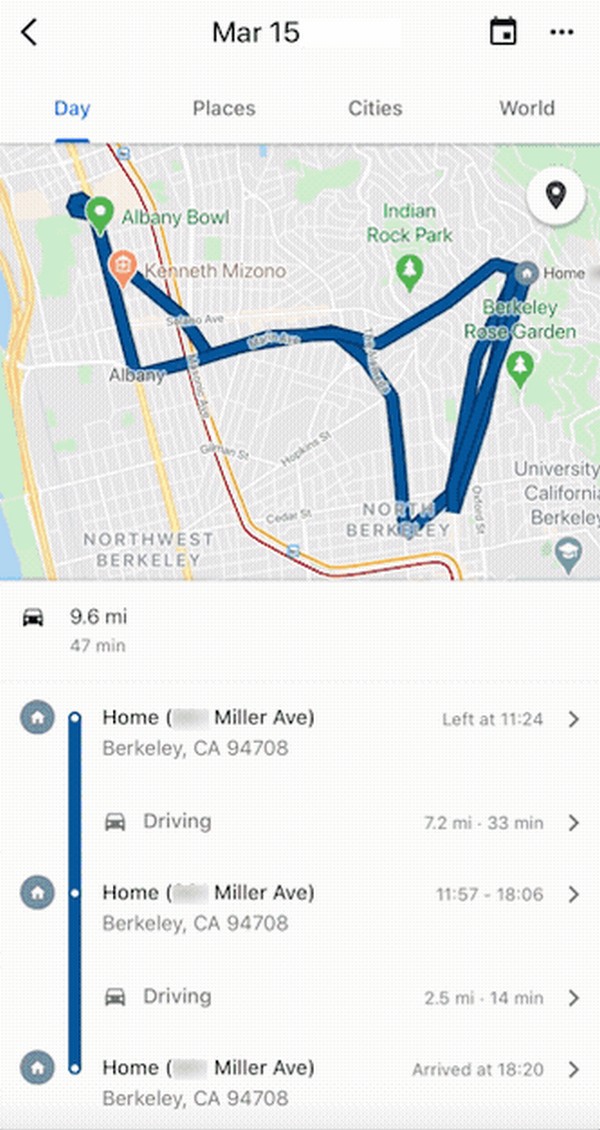
Del 4. Ändra iPhone-plats med FoneLab Location Changer
Som en bonusdel, upplys dig själv om FoneLab Location Changer program. Detta tredjepartsverktyg låter dig ändra din iPhone-plats till var du vill. Om du undrar vilken fördel detta skulle ge, kommer det att hindra spårare från att veta din plats. Oavsett om de har hittat din plats genom dina onlineaktiviteter, fysiska anslutningar etc., kommer FoneLab Location Changer att kunna täcka ditt verkliga område där du är.

FoneLab Location Changer gör att du enkelt kan ändra platser på iPhone, iPad eller iPod Touch.
- Ställ in din plats på iOS-enheter till var som helst därefter.
- Flytta din iPhone med dina önskade rutter med eller utan start- och slutpunkter.
- Olika iOS-enheter stöds.
Skaffa de enkla anvisningarna nedan som ett exempel på hur du ändrar din iPhone-plats med FoneLab Location Changer:
steg 1Skaffa FoneLab Location Changer på din dator med hjälp av att skaffa dess installationsfil på programmets webbplats. Den kommer att laddas ner med hjälp av Gratis nedladdning och efter att ha sparat filen, utför installationen och kör platsväxlaren senare.
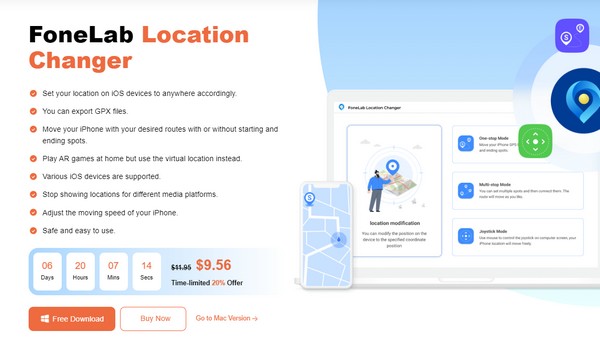
steg 2Verktygets primära gränssnitt innehåller Start så klicka på den och länka sedan din iPhone med hjälp av en blixtsladd till datorn. När du är ansluten väljer du Ändra plats rutan till vänster för att gå vidare till följande skärm.
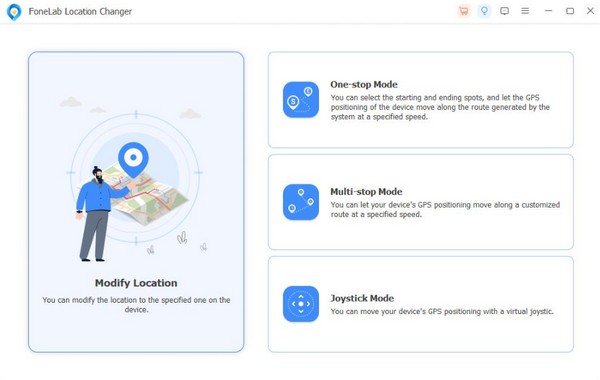
steg 3När en karta visas i programgränssnittet, skriv in den plats du vill ha i fältet i dialogrutan. Din nuvarande iPhone-plats kommer sedan att ändras till det område du har valt, och det är vad de andra kommer att se om de försöker spåra din plats.
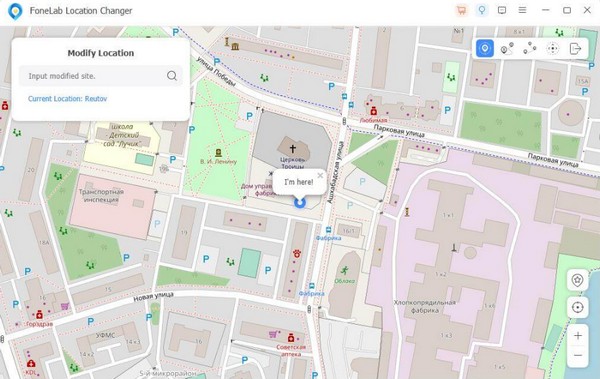
Del 5. Vanliga frågor om Hitta min iPhone från Android
1. Kan jag hitta min borttappade iPhone om den är avstängd?
Jo det kan du. Lyckligtvis är det fortfarande möjligt att hitta en borttappad iPhone även om den är avstängd. Du måste helt enkelt spåra dess senaste plats innan den stängs av. Du måste dock röra dig snabbt för om den blir stulen kommer personen som fick den säkert snabbt undan från området där iPhone senast spårades.
2. Kan jag spåra min dotters iPhone från min Android-surfplatta?
Jo det kan du. Oavsett om du använder en Android-surfplatta eller mobiltelefon kan du spåra din dotters iPhone med hjälp av metoderna ovan. Kolla in dem för detaljerade riktlinjer.

FoneLab Location Changer gör att du enkelt kan ändra platser på iPhone, iPad eller iPod Touch.
- Ställ in din plats på iOS-enheter till var som helst därefter.
- Flytta din iPhone med dina önskade rutter med eller utan start- och slutpunkter.
- Olika iOS-enheter stöds.
Det är allt du behöver veta för att hitta din iPhone-plats med en Android-enhet. Fler strategier och riktlinjer för enhetsproblem finns tillgängliga på FoneLab Location Changer webbplats, så kolla in den när det behövs.
